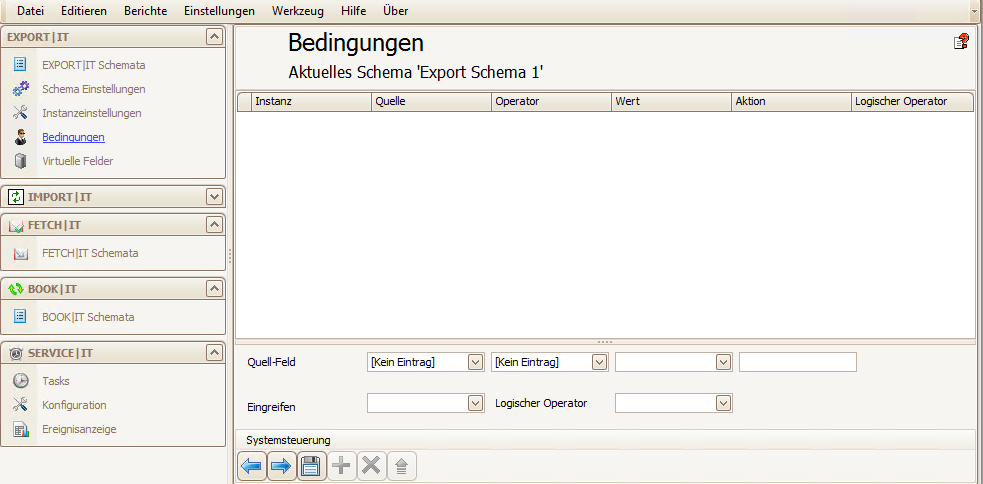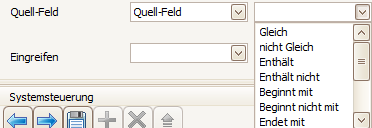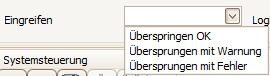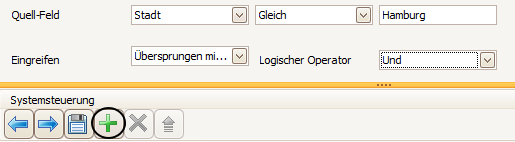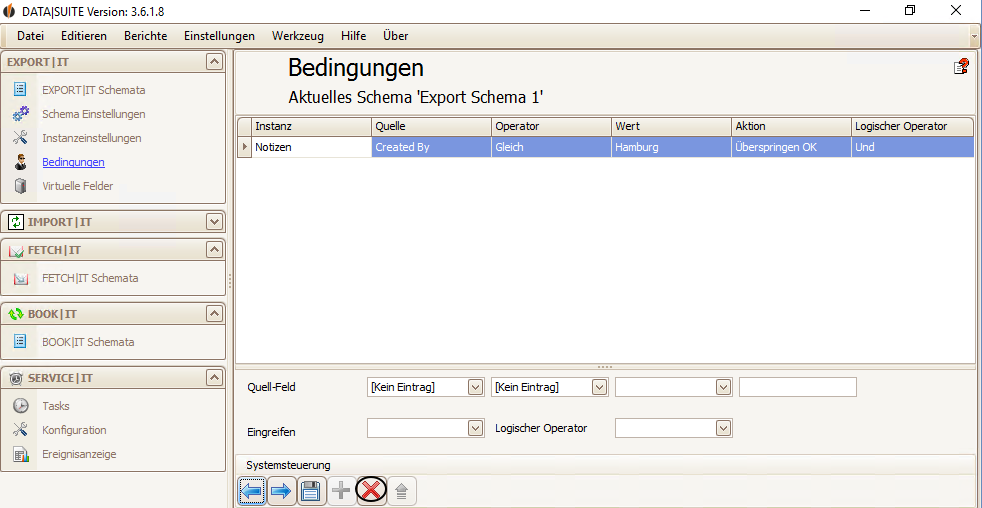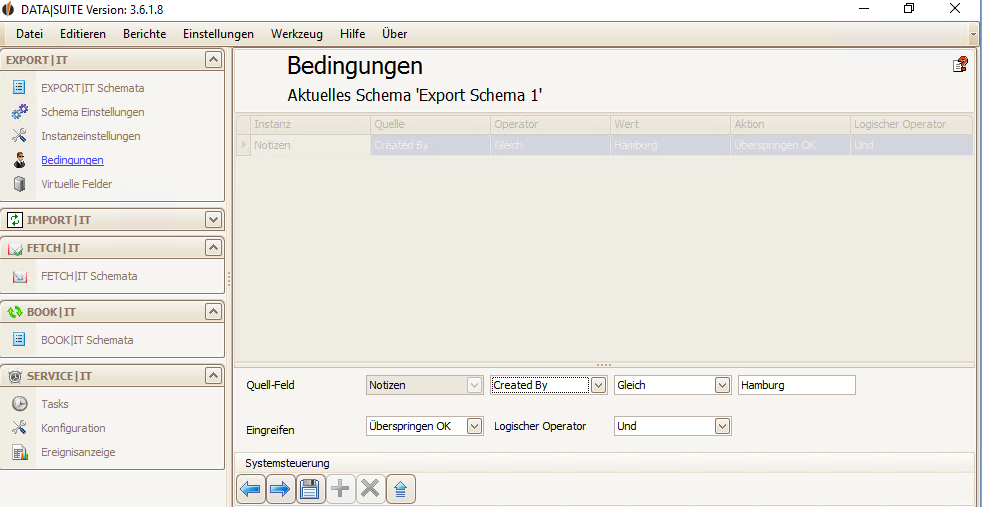Diese Funktion (nur Ultimate Edition) arbeitet ähnlich wie die erweiterte Suche in Act! mit Bedingungen. Sie können hier eine Bedingung (wie z.B. Stadt gleich Hamburg) einstellen, unter welcher eine Zelle nicht exportiert wird.
Öffnen Sie zuerst die Dropdown-Liste Quellfeld mit eine Klick auf den Pfeil v.
Sie können sich nun für ein Feld entscheiden, für das Sie eine Bedingung erstellen.
Klicken Sie anschließend in das Feld rechts daneben. Hier können Sie einen Operator auswählen, z.B. Gleich oder Beginnt mit.
In das letzte Feld in dieser Reihe geben Sie den Wert ein, mit dem das Feld beginnen, enden, etc. soll.
Dann wählen Sie unter Eingreifen, was mit einem Datensatz geschehen soll, wenn diese Bedingung auf ihn zutrifft. Überspringen OK: Sie können diesen nicht exportieren, also überspringen, und dann nach dem Export einfach eine Meldung anzeigen lassen, dass ein Datensatz nicht exportiert wurde und dass alles OK ist. Überspringen mit Warnung/Fehler: Sie können den Datensatz überspringen. Nach dem Export erscheint eine Warnung oder Fehlermeldung, dass dieser Datensatz nicht exportiert wurde.
Unter Logischer Operator wählen Sie aus, ob Sie die Bedingung mit der nächsten durch ein Und verknüpfen wollen (Datensatz wird übersprungen, wenn beide Bedingungen zutreffen) oder durch ein Oder (Datensatz wird übersprungen, wenn eine der beiden Bedingungen zutrifft).
Wenn Sie alle Felder ausgefüllt haben, können Sie die Bedingung mit dem grünen + hinzufügen.
Wenn Sie eine Bedingung markiert haben, können Sie diese mit dem roten X wieder löschen.
Um eine Bedingung zu ändern, doppel-klicken Sie darauf und die Ansicht ändert sich wie folgt:
Sie können nun unten die Einstellung ändern. Mit dem Pfeil nach oben aktualisieren Sie diese.
Sobald Sie alles nach Ihren Bedürfnissen eingestellt haben, gehen Sie auf das Speichern Symbol.
Der nächste Schritt sind die virtuellen Felder. |